將電話通話設定為驗證方法
您可以按照這些步驟新增雙因素驗證和密碼重設方法。 第一次設定之後,您可以返回安全性資訊頁面來新增、更新或刪除安全性資訊。
如果在您登錄公司或學校帳戶後,系統立即提示您進行這項設定,請參閱從登錄頁面提示文章中設定安全性資訊的詳細步驟 。
如果您在螢幕上看到的內容與本文涵蓋的內容不相符,表示您的系統管理員尚未開啟此體驗。 在開啟此體驗之前,您必須遵循設定我的帳戶進行雙步驟驗證中的指示和資訊。
附註:
-
安全性資訊不支援使用電話分機。 即使您新增適當的格式 ,+1 4255551234X12345,分機會先移除,再進行通話。
-
如果您沒看到電話選項,可能是貴組織不允許您使用此選項進行驗證。 在這種情況下,您必須選擇其他方法,或與貴組織的技術支援中心聯繫以尋求更多協助。
安全性驗證與密碼重設驗證
安全性資訊方法適用于雙因素安全性驗證和密碼重設。 不過,並非所有方法都可以同時用於兩者。
|
方法 |
用於 |
|
Authenticator應用程式 |
雙因素驗證和密碼重設驗證。 |
|
短信 |
雙因素驗證和密碼重設驗證。 |
|
通話 |
雙因素驗證和密碼重設驗證。 |
|
安全性金鑰 |
雙因素驗證和密碼重設驗證。 |
|
電子郵件帳戶 |
僅密碼重設驗證。 您必須選擇不同的雙因素驗證方法。 |
|
安全性問題 |
僅密碼重設驗證。 您必須選擇不同的雙因素驗證方法。 |
從安全性資訊頁面設定電話通話
視貴組織的設定,您可能可以使用電話作為安全性資訊方法之一。
附註: 如果您想要接收文字訊息,而不是電話,請遵循設定安全性資訊以使用文字訊息文章中的步驟。
設定電話通話
-
請登錄公司或學校帳戶,然後前往您的 我的帳戶頁面。
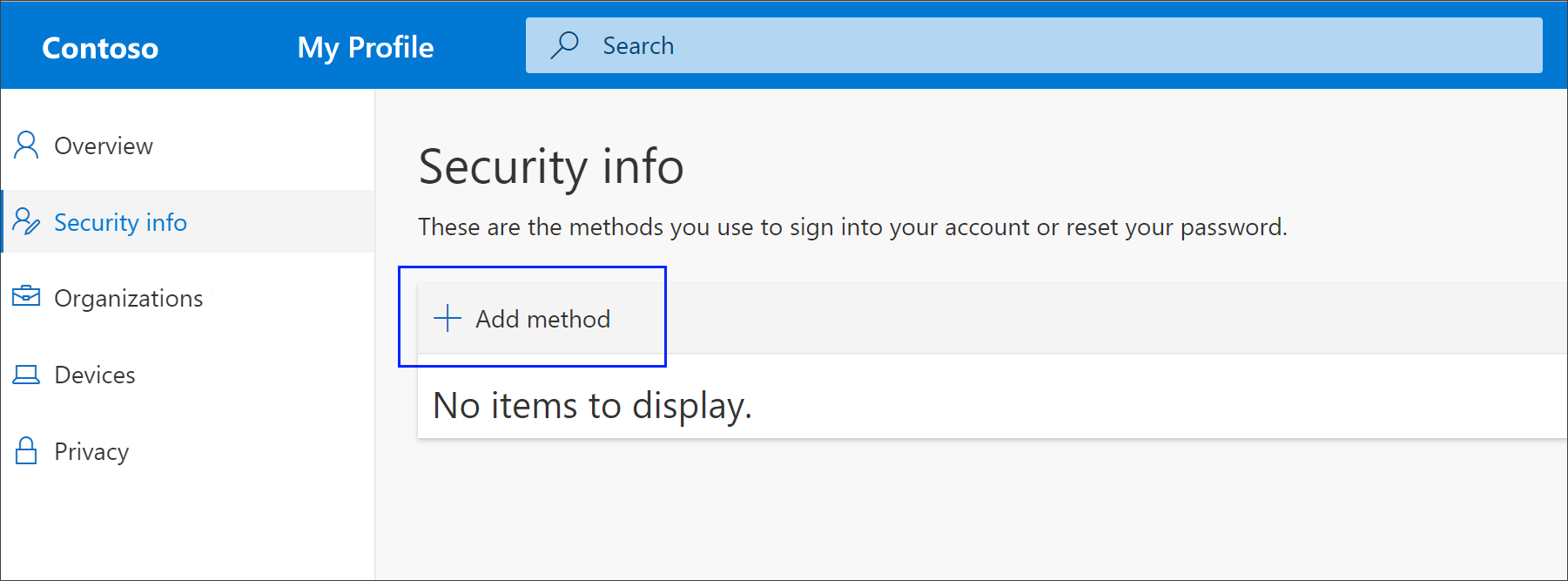
-
從左側流覽窗格或安全性資訊區塊中的連結選取安全性資訊,然後從安全性資訊頁面選取新增方法。

-
在新增方法頁面上,選取 電話,然後選取新增 。
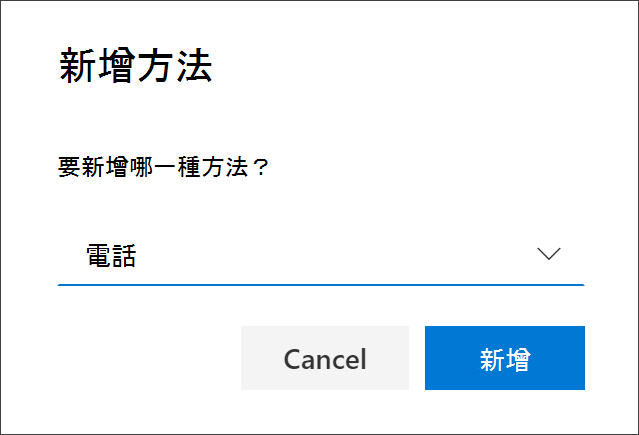
-
在電話頁面上 ,輸入您行動裝置的電話號碼,選擇按一下電話給我,然後選取下一步。
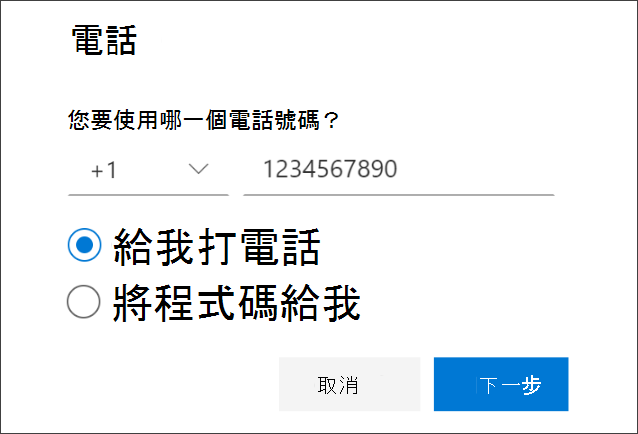
-
接聽驗證電話,然後送到您輸入的電話號碼,然後按照指示進行。
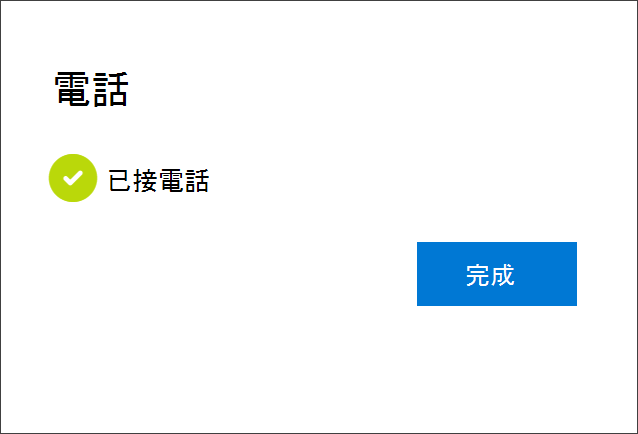
您的安全性資訊會更新,當您使用雙步驟驗證或密碼重設時,您可以使用電話來驗證身分識別。 如果您想要使用預設方法撥打電話,請參閱本文的變更預設安全性資訊方法一節。
從安全性資訊方法刪除電話
如果您不想再使用電話作為安全性資訊方法,可以從安全性資訊頁面移除。
重要: 如果您誤刪電話,將無法復原。 您必須按照本文的設定電話一節中的步驟,再次新增方法。
若要刪除電話通話
-
在安全性資訊頁面上,選取選項旁的電話刪除。
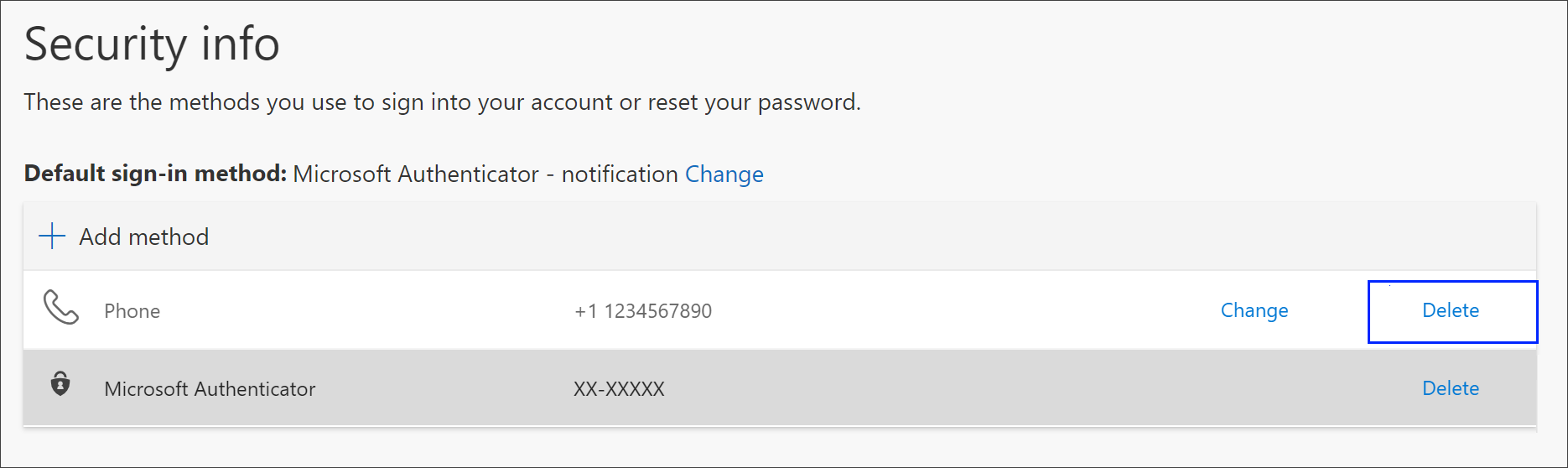
-
從確認方塊中選取是,刪除電話號碼。 刪除您的電話號碼之後,就會從您的安全性資訊中移除該電話號碼,而且該號碼會從安全性資訊頁面消失。 如果電話 是預設方法,則預設值會變更為另一個可用方法。
變更您的預設安全性資訊方法
如果您希望使用雙因素驗證或密碼重設要求來登錄公司或學校帳戶時,預設使用電話通話,您可以從安全性資訊頁面進行設定。
若要變更預設安全性資訊方法
-
在安全性資訊頁面上,選取預設登錄方法資訊旁的變更。
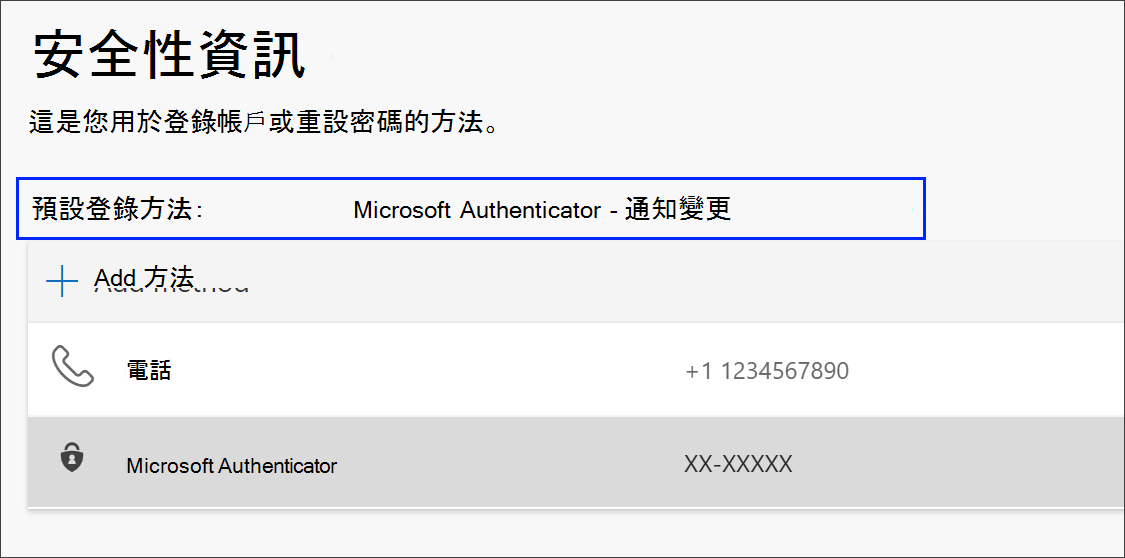
-
從電話中選取 (your_phone_number) - 通話選項,然後選取確認。










